Le système d’exploitation Windows 10 maintient un registre succinct des fichiers et des éléments auxquels un utilisateur a eu accès. Ce suivi est spécifique à chaque application et perdure d’une session à l’autre.
Les éléments consultés sont regroupés sous la dénomination « Récents ». Ils apparaissent lorsqu’un utilisateur effectue un clic droit sur la vignette d’une application dans le menu Démarrer, sur une application dans la liste des applications, sur une application dans la barre des tâches, ou encore lors d’une recherche d’application via la fonctionnalité de recherche Windows.
Dissimuler les éléments récents pour les applications
Windows 10 limite l’affichage des éléments récents d’une application à un maximum de dix, bien que certaines applications puissent afficher un historique plus étendu. Ces données sont stockées de manière temporaire dans les répertoires suivants. Lorsque de nouveaux éléments sont consultés, les plus anciens sont automatiquement supprimés de ces emplacements :
%AppData%MicrosoftWindowsRecent Items %AppData%MicrosoftWindowsRecentAutomaticDestinations %AppData%MicrosoftWindowsRecentCustomDestinations
Parmi ces trois dossiers, seul le répertoire %AppData%MicrosoftWindowsRecent Items offre un accès direct à un élément récent.
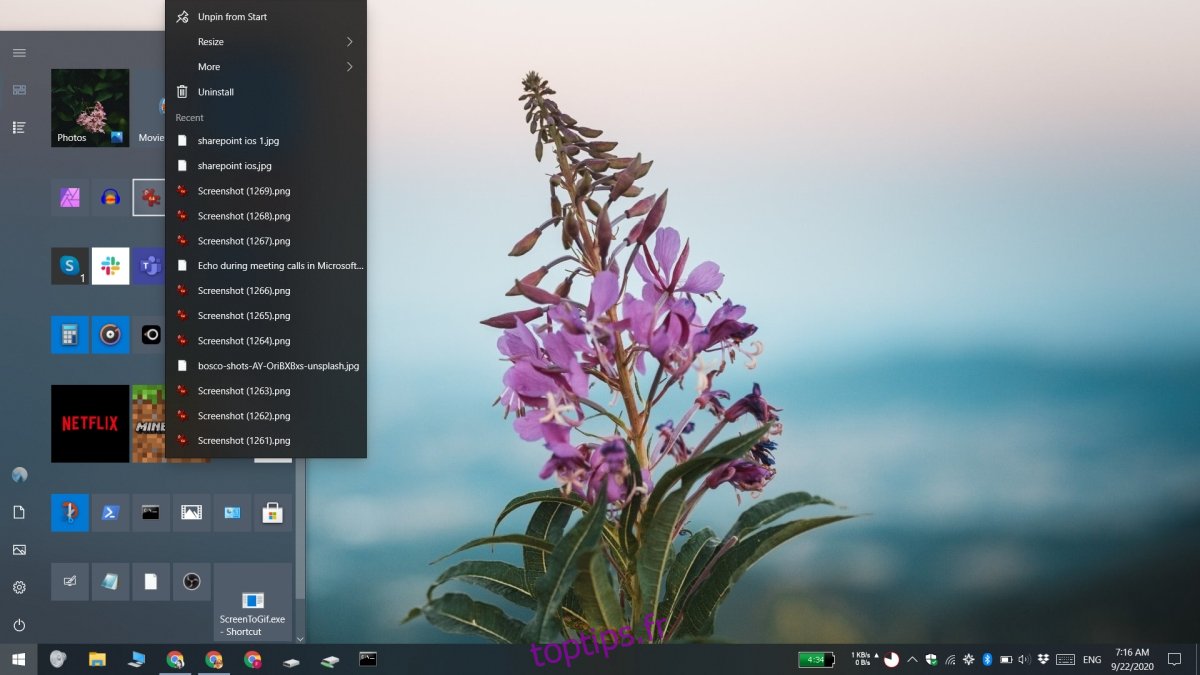
Il existe une possibilité pour les utilisateurs d’exclure manuellement un élément spécifique de la liste des éléments récents. Cette action permet d’éviter que des fichiers confidentiels soient visibles dans l’historique des applications.
Cependant, il est également possible de désactiver complètement la fonctionnalité d’affichage des éléments récents. Il est important de noter que cette désactivation s’applique à toutes les applications et non pas à une seule.
Méthode via l’application Paramètres de Windows 10
Pour activer ou désactiver l’affichage des éléments récents dans Windows 10 Home ou Pro, suivez ces étapes :
1. Ouvrez l’application Paramètres (en utilisant le raccourci clavier Win + I).
2. Sélectionnez la rubrique « Personnalisation ».
3. Cliquez sur l’onglet « Démarrer ».
4. Faites défiler la page vers le bas et désactivez l’option « Afficher les éléments récemment ouverts dans les listes de raccourcis, sur Démarrer ou dans la barre des tâches et dans l’accès rapide de l’explorateur de fichiers ».
L’ensemble des éléments récents sera alors masqué.
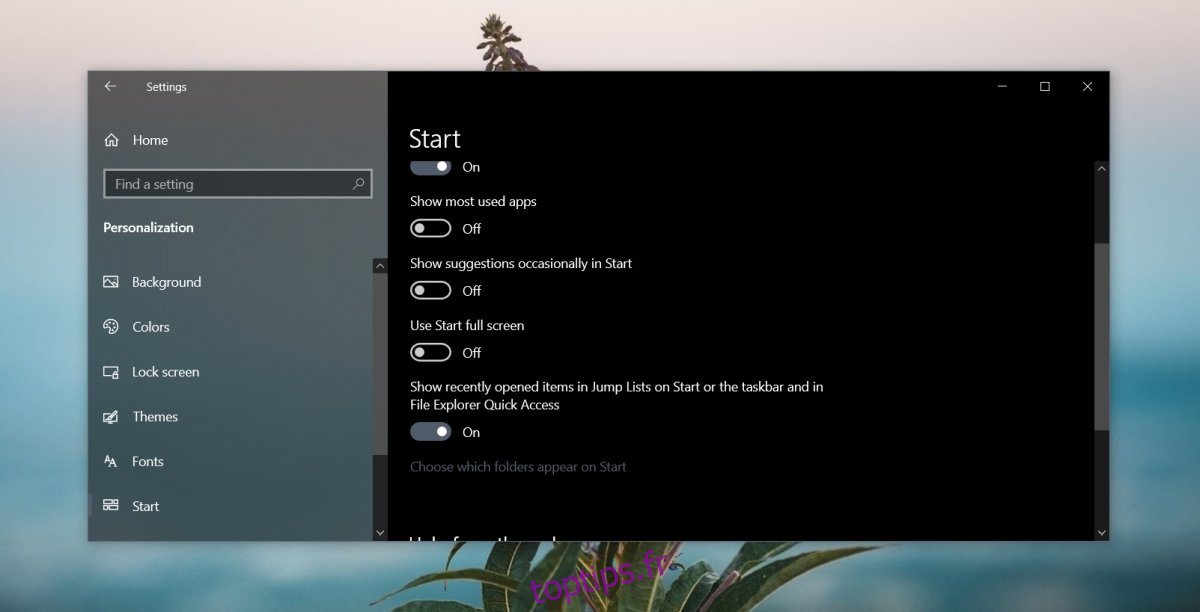
Méthode via l’Éditeur de Stratégie de Groupe (Windows 10 Pro)
Il est également possible de masquer les éléments récents via la modification de la stratégie de groupe sur les versions Professionnelles de Windows 10.
1. Utilisez le raccourci clavier Win + R pour ouvrir la boîte de dialogue « Exécuter ».
2. Dans la zone « Ouvrir », tapez gpedit.msc puis validez avec la touche « Entrée ».
3. Dans la colonne de gauche, développez l’arborescence : « Configuration utilisateur » -> « Modèles d’administration » -> « Menu Démarrer et barre des tâches ».
4. Dans le volet de droite, localisez la stratégie nommée « Ne pas conserver l’historique des documents récemment ouverts ».
5. Double-cliquez sur cette stratégie pour accéder à ses paramètres.
6. Sélectionnez l’option « Activé », puis cliquez sur « Appliquer ».
Fonctionnement de l’historique des éléments récents
L’historique de vos éléments récents est conservé d’une session à l’autre. Cela signifie que si vous éteignez puis redémarrez votre ordinateur, Windows 10 se souviendra des éléments auxquels vous avez accédé récemment.
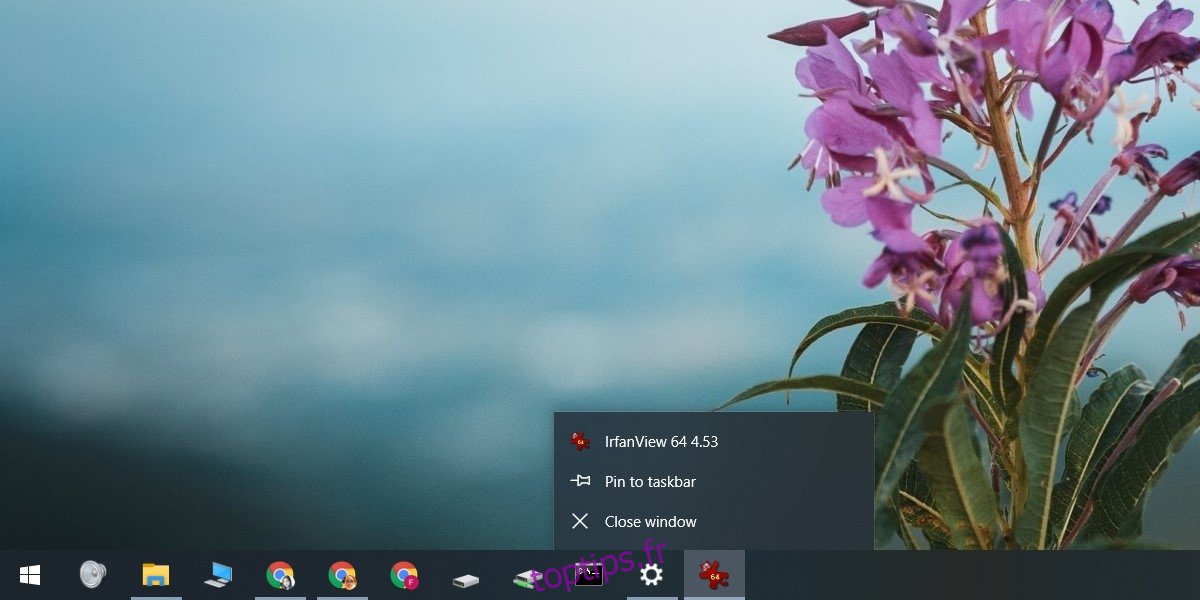
Cependant, il est important de noter que l’historique n’est pas conservé si la fonctionnalité est désactivée, puis réactivée ultérieurement. Dans ce cas, une nouvelle liste d’éléments récents sera créée, et tous les éléments ayant fait l’objet d’un accès avant la réactivation seront effacés.